PorSK0 comentariosÚltima actualización 4 de enero de 2013
Con la aplicación Mensajes, puede enviar mensajes instantáneos (iMessages) de forma gratuita a través de Wi-Fi utilizando un dispositivo iOS o Mac. Puede enviar fácilmente mensajes, incluidos videos y fotos, con cualquier persona en un iPad, iPhone, iPod touch o una Mac que ejecute Mountain Lion de forma gratuita. Sin embargo, muchos proveedores cobran por los mensajes de texto cortos (SMS o MMS) si utiliza datos móviles.
Esta breve guía explica cómo saber si está usando iMessage gratis a través de Wi-Fi o si está enviando SMS a través del servicio de mensajería de su operador; por lo tanto, es posible que se apliquen tarifas de mensajería del operador.
Cuando la burbuja de texto y el botón de enviar sean azules en lugar de verdes, sabrá que está usando iMessage en lugar de SMS. También verá la palabra "iMessage" en letras grises tenues en el cuadro de entrada de texto antes de ingresar nada. Esta es la mensajería gratuita.
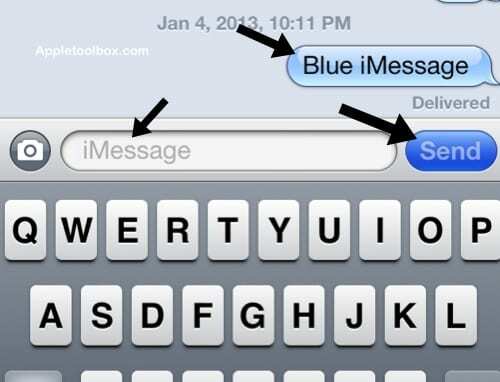
Si la burbuja de texto y el botón de enviar están verdes, esto significa que está enviando un SMS y es posible que se apliquen cargos adicionales según su plan de datos. También verá las palabras "Mensaje de texto" en el cuadro de entrada de texto que indica que esto no es un iMessage.
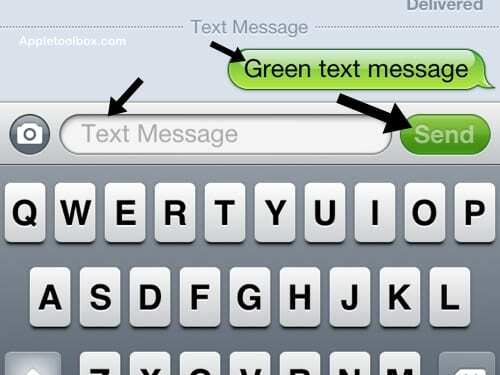
Notas:
- Los mensajes pueden enviarse como SMS cuando iMessage no está disponible.
- Si el destinatario no tiene configurado iMessage, enviará mensajes SMS utilizando datos móviles.
Relacionado:
- iOS6: los mensajes (iMessage) no funcionan, cómo solucionarlos
- Cómo adjuntar imágenes a mensajes y correos electrónicos sin guardar la imagen: copiar y pegar
- Configuración de iMessages en su dispositivo iOS

Obsesionado con la tecnología desde la llegada temprana de A / UX a Apple, Sudz (SK) es responsable de la dirección editorial de AppleToolBox. Tiene su base en Los Ángeles, CA.
Sudz se especializa en cubrir todo lo relacionado con macOS, habiendo revisado docenas de desarrollos de OS X y macOS a lo largo de los años.
En una vida anterior, Sudz trabajó ayudando a compañías Fortune 100 con sus aspiraciones de transformación empresarial y tecnológica.